Navigationsmodus auswählen
Das A-Navi System verfügt über die drei folgenden Navigationsarten: Routennavigation: Echtzeitnavigation über Start, Wegpunkt und Ziel.
Simulation: realistische Simulation des Routenverlaufs über Start, Wegpunkt und Ziel.
Damit können Sie POI oder Routeninformationen entlang der Strecke prüfen. Der Simulationsmodus wird meistens verwendet, wenn keine GPS-Position vorhanden ist.
Freie Navigation: Echtzeitnavigation ohne Ziel, wenn die GPS-Position bestimmt wurde.
Routennavigation: Echtzeitnavigation zwischen Start und Ziel, wenn die GPS-Position bestimmt wurde.
Auf dem Bildschirm ?Routenplan? können Sie zwischen zwei Modi wählen: Routen-Navi (Navigation) (Abbildung 4.4) oder Simulation (Abbildung 4.5).
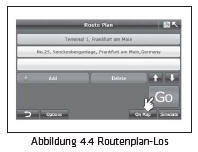
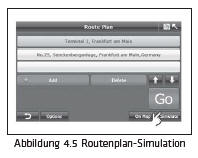
 Wenn Sie auf ?Los? tippen,
bedeutet dies, dass
Sie den Modus Routennavigation wählen. Das
System wechselt automatisch auf den Bildschirm
?Routenberechnung? und wartet auf das
GPS-Signal (Abbildung 4.6).
Wenn Sie auf ?Los? tippen,
bedeutet dies, dass
Sie den Modus Routennavigation wählen. Das
System wechselt automatisch auf den Bildschirm
?Routenberechnung? und wartet auf das
GPS-Signal (Abbildung 4.6).
Bevor die Routenberechnung beendet ist, können
Sie jederzeit auf  tippen, um den
Vorgang abzubrechen.
tippen, um den
Vorgang abzubrechen.

 Tippen Sie auf dem Bildschirm
Routenplan auf
?Simulation?, das System fragt ?Möchten Sie den
Startpunkt ändern??
Falls Ja, wechselt das System zu ?Suchmenü?
(siehe Kapitel 3).
Tippen Sie auf dem Bildschirm
Routenplan auf
?Simulation?, das System fragt ?Möchten Sie den
Startpunkt ändern??
Falls Ja, wechselt das System zu ?Suchmenü?
(siehe Kapitel 3).
Falls Nein, wechselt das System zu Abbildung 4.6.

 Nach Berechnung der Route und
wenn die GPSPosition
bestimmt wurde, beginnt das System mit
der Navigation.
Nach Berechnung der Route und
wenn die GPSPosition
bestimmt wurde, beginnt das System mit
der Navigation.
 Navigation starten.
Navigation starten.
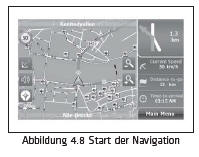
Siehe auch:
Personalisierung
Fahrzeugpersonalisierung
Das Fahrzeug kann durch Ändern der
Einstellungen im Info-Display an Ihre
persönlichen Vorlieben angepasst
werden.
Je nach Fahrzeugausstattung sind
eventuel ...
Regelmäßiger Betrieb
Um eine gleichbleibend gute Funktion
zu gewährleisten, muss die Kühlung
einmal im Monat unabhängig von Witterung
und Jahreszeit einige Minuten
eingeschaltet werden. Betrieb mit
K&u ...
Generator
leuchtet rot.
Leuchtet nach Einschalten der Zündung
und erlischt kurz nach Starten
des Motors.
Leuchten bei laufendem Motor
Anhalten, Motor abstellen. Batterie
wird nicht geladen. Motork ...
